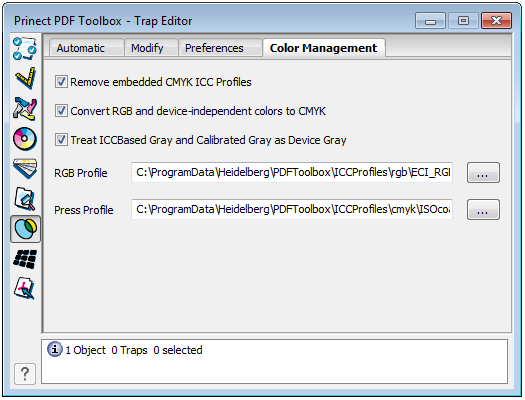
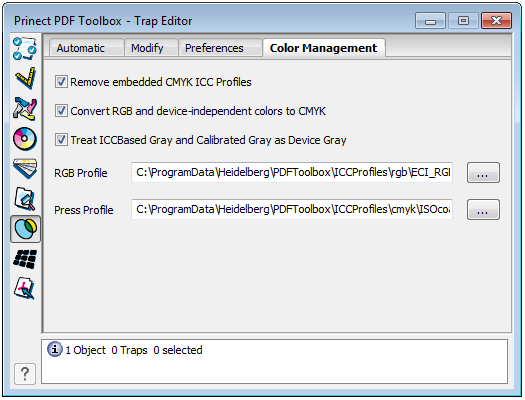
Il PDF Toolbox può effettuare solo il trapping di oggetti che sono creati in uno dei seguenti spazi cromatici: DeviceCMYK, DeviceGray, Separazione (colore pantone individuale) o DeviceN (colore pantone multiplo). Tutti gli altri spazi cromatici (p.es. DeviceRGB, Lab, ecc...) devono essere convertiti tramite la gestione del colore nello spazio cromatico di stampa secondo DeviceCMYK. Il Color Editor è lo strumento ideale per effettuare questa conversione.
Se nello spazio cromatico di stampa non è stata effettuata alcuna conversione dei colori, il PDF Toolbox verifica automaticamente i colori della pagina che deve essere trappata e, se necessario, effettua una gestione del colore corrispondente. Potete impostare alcuni parametri necessari allo scopo nelle preimpostazioni. Il Color Editor offre un numero sostanzialmente superiore di possibilità e possibilità più flessibili.
Rimuovi il profilo ICC CMYK incorporato
|
|
Saranno rimossi tutti i profili ICC incorporati appartenenti allo spazio cromatico «DeviceCMYK». Con questa impostazione si evitano le conversioni indesiderate «CMYK» in «CMYK». |
|
|
I profili ICC incorporati saranno utilizzati per la conversione nello spazio cromatico di uscita. |
Converti RGB e i colori indipendenti dalla periferica in CMYK
|
|
Il PDF Toolbox verifica i colori nel documento e, qualora necessario, effettua una gestione del colore. |
|
|
Il colori nel documento non vengono verificati e non viene effettuata alcuna gestione del colore. Dovreste deselezionare questa opzione solo se siete sicuri che nel documento non si presentino colori RGB o colori indipendenti dalla periferica. Se nel documento rimangono oggetti con tali colori, questi vengono esclusi durante il trapping. |
Tratta Grigio ICCBased e Grigio calibrato come Grigio periferica
|
|
I colori dallo spazio cromatico «CalGray» vengono convertiti senza Color Management nello spazio cromatico «DeviceGray». Il colore viene applicato nella selezione K. Con questa impostazione viene evitato un Grigio «colorato». |
|
|
I colori dallo spazio cromatico «CalGray» vengono convertiti con i parametri interni nello spazio cromatico di uscita. Tenete presente che il valore del colore è formato da CMY. |
Seleziona profili
Profilo RGB:
Per la conversione dei colori DeviceRGB (immagini, testo) presenti nel documento PDF, scegliete un profilo ICC definito con lo spazio cromatico «DeviceRGB».
|
|
Se fate |
Profilo di stampa (CMYK):
Qui effettuate la scelta del profilo di uscita che descrive le proprietà della periferica di uscita desiderata. Deve trattarsi di un profilo DeviceCMYK.